PS滤镜使用技巧
- 格式:docx
- 大小:37.00 KB
- 文档页数:2
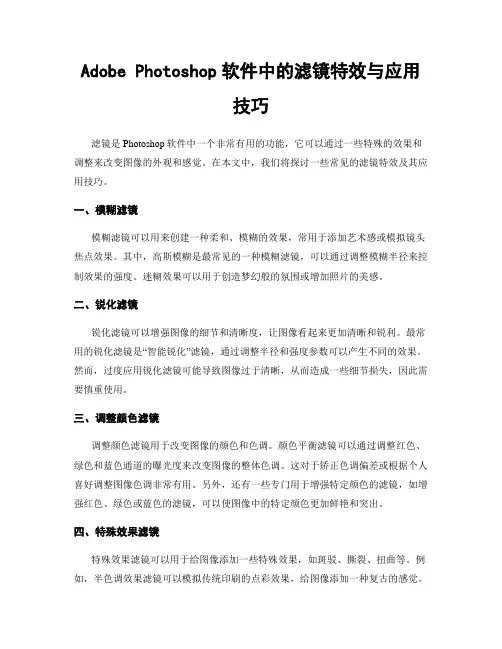
Adobe Photoshop软件中的滤镜特效与应用技巧滤镜是Photoshop软件中一个非常有用的功能,它可以通过一些特殊的效果和调整来改变图像的外观和感觉。
在本文中,我们将探讨一些常见的滤镜特效及其应用技巧。
一、模糊滤镜模糊滤镜可以用来创建一种柔和、模糊的效果,常用于添加艺术感或模拟镜头焦点效果。
其中,高斯模糊是最常见的一种模糊滤镜,可以通过调整模糊半径来控制效果的强度。
迷糊效果可以用于创造梦幻般的氛围或增加照片的美感。
二、锐化滤镜锐化滤镜可以增强图像的细节和清晰度,让图像看起来更加清晰和锐利。
最常用的锐化滤镜是“智能锐化”滤镜,通过调整半径和强度参数可以产生不同的效果。
然而,过度应用锐化滤镜可能导致图像过于清晰,从而造成一些细节损失,因此需要慎重使用。
三、调整颜色滤镜调整颜色滤镜用于改变图像的颜色和色调。
颜色平衡滤镜可以通过调整红色、绿色和蓝色通道的曝光度来改变图像的整体色调。
这对于矫正色调偏差或根据个人喜好调整图像色调非常有用。
另外,还有一些专门用于增强特定颜色的滤镜,如增强红色、绿色或蓝色的滤镜,可以使图像中的特定颜色更加鲜艳和突出。
四、特殊效果滤镜特殊效果滤镜可以用于给图像添加一些特殊效果,如斑驳、撕裂、扭曲等。
例如,半色调效果滤镜可以模拟传统印刷的点彩效果,给图像添加一种复古的感觉。
变形滤镜可以扭曲图像的形状,使其看起来更加扭曲或变形,可以用于创造艺术效果或修复图像中的扭曲问题。
五、应用技巧除了了解不同滤镜的功能和效果之外,还有一些应用技巧可以帮助优化滤镜的使用。
首先,使用滤镜之前最好先进行图像的备份,以防止失误。
其次,多试验不同参数的组合和调整,以找到最佳的效果。
此外,也可以结合多个滤镜使用,例如先使用模糊滤镜创建柔和效果,再通过锐化滤镜增加细节。
最后,适度使用滤镜,不要过分依赖滤镜来修饰图像,要保持对原始图像的尊重和保留,力求创造一个自然且真实的效果。
在Adobe Photoshop软件中,滤镜特效提供了许多创造性的选择和机会,可以帮助我们改善和修饰图片。

Photoshop中常用滤镜的实际应用技巧第一章:模糊滤镜的实际应用技巧在Photoshop中,模糊滤镜是最常用的滤镜之一。
它可以用来创建艺术效果,改善照片的焦点和深度,以及模拟真实世界中的景深效果。
1. 高斯模糊滤镜:高斯模糊滤镜可以用来柔化图像的细节或减少噪点。
通过调整半径值来控制模糊程度,较大的半径值会导致更强的模糊效果。
2. 运动模糊滤镜:运动模糊滤镜可以模拟移动中的相机抖动或物体运动的效果。
通过指定运动的角度和距离来调整效果。
这个滤镜常用于增强运动感或模拟特殊效果。
3. 智能模糊滤镜:智能模糊滤镜可以更精确地模糊图像中的特定区域,而不是整个图像。
它可以通过选择目标区域和调整模糊半径来实现。
第二章:锐化滤镜的实际应用技巧锐化滤镜是用来增强图像的清晰度和细节的工具。
它可以让图像看起来更加清晰和鲜明,突出图像中的边缘和细节。
1. 锐化滤镜:普通的锐化滤镜可以通过增加边缘对比度来增强图像的清晰度。
调整滤镜的强度和半径参数可以控制效果的强弱程度。
2. 反锐化掩蔽滤镜:反锐化掩蔽滤镜可以更精确地锐化图像的细节,同时避免过度锐化引起的噪点和伪影。
通过调整强度、半径和阈值参数来实现最佳的清晰度增强效果。
第三章:变形滤镜的实际应用技巧变形滤镜可以用来改变图像中的形状、角度和透视关系。
它可以用于创造特殊效果,修复图像的畸变或透视问题。
1. 膨胀滤镜:膨胀滤镜可以用来增加图像中的边缘粗细。
通过调整滤镜的半径和强度参数来控制效果的程度。
2. 扭曲滤镜:扭曲滤镜可以将图像的特定区域进行扭曲或拉伸。
可以使用旋转、缩放和移动工具来调整扭曲的效果和范围。
第四章:艺术滤镜的实际应用技巧艺术滤镜可以用来创建独特的图像效果,模拟绘画风格或艺术品的外观。
它可以让普通的照片变得艺术化,增加创意和表现力。
1. 油画滤镜:油画滤镜可以将图像转换成油画的效果,使图像看起来更加艺术化。
可以通过调整笔触风格、纹理和光照效果来实现不同的油画效果。
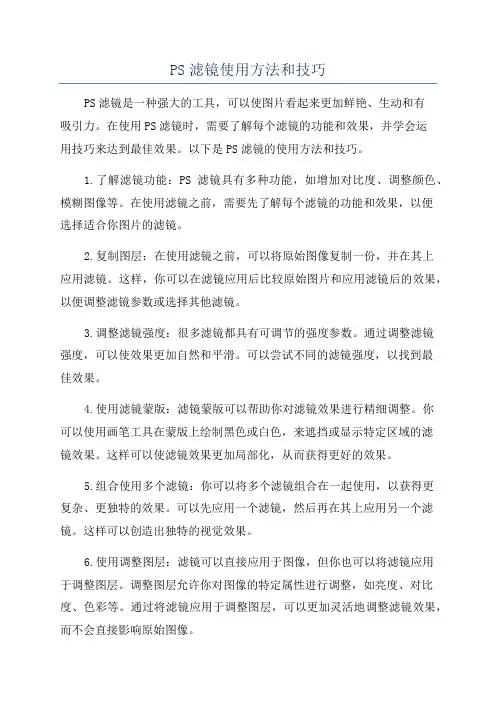
PS滤镜使用方法和技巧PS滤镜是一种强大的工具,可以使图片看起来更加鲜艳、生动和有吸引力。
在使用PS滤镜时,需要了解每个滤镜的功能和效果,并学会运用技巧来达到最佳效果。
以下是PS滤镜的使用方法和技巧。
1.了解滤镜功能:PS滤镜具有多种功能,如增加对比度、调整颜色、模糊图像等。
在使用滤镜之前,需要先了解每个滤镜的功能和效果,以便选择适合你图片的滤镜。
2.复制图层:在使用滤镜之前,可以将原始图像复制一份,并在其上应用滤镜。
这样,你可以在滤镜应用后比较原始图片和应用滤镜后的效果,以便调整滤镜参数或选择其他滤镜。
3.调整滤镜强度:很多滤镜都具有可调节的强度参数。
通过调整滤镜强度,可以使效果更加自然和平滑。
可以尝试不同的滤镜强度,以找到最佳效果。
4.使用滤镜蒙版:滤镜蒙版可以帮助你对滤镜效果进行精细调整。
你可以使用画笔工具在蒙版上绘制黑色或白色,来遮挡或显示特定区域的滤镜效果。
这样可以使滤镜效果更加局部化,从而获得更好的效果。
5.组合使用多个滤镜:你可以将多个滤镜组合在一起使用,以获得更复杂、更独特的效果。
可以先应用一个滤镜,然后再在其上应用另一个滤镜。
这样可以创造出独特的视觉效果。
6.使用调整图层:滤镜可以直接应用于图像,但你也可以将滤镜应用于调整图层。
调整图层允许你对图像的特定属性进行调整,如亮度、对比度、色彩等。
通过将滤镜应用于调整图层,可以更加灵活地调整滤镜效果,而不会直接影响原始图像。
7.尝试不同的滤镜组合:PS滤镜提供了多种滤镜,你可以尝试不同的滤镜组合,以寻找最佳效果。
可以先应用一个滤镜,然后在其上应用另一个滤镜。
不断尝试不同的滤镜组合,直到获得满意的效果。
8.学习滤镜效果示例:PS滤镜有很多效果示例,可以帮助你了解每个滤镜的功能和效果。
你可以在互联网上找到很多PS滤镜效果示例,并学习如何应用滤镜以获得类似的效果。
9.实践和尝试:使用PS滤镜并不是一件简单的事情,需要不断的实践和尝试。
你应该多尝试不同的滤镜、不同的参数和不同的组合,以提高自己的技巧和理解。
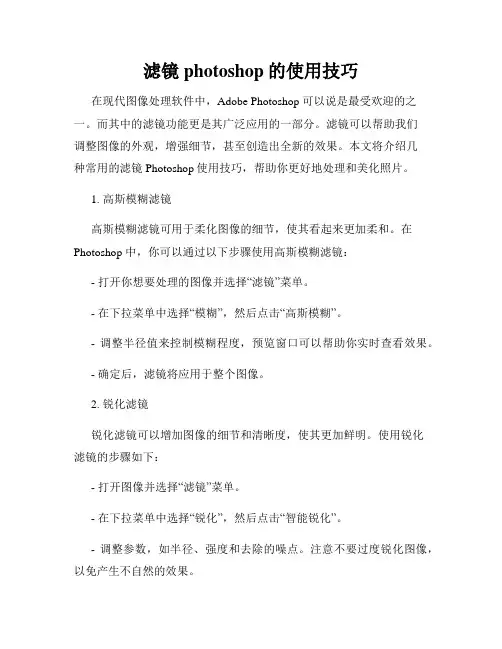
滤镜photoshop的使用技巧在现代图像处理软件中,Adobe Photoshop 可以说是最受欢迎的之一。
而其中的滤镜功能更是其广泛应用的一部分。
滤镜可以帮助我们调整图像的外观,增强细节,甚至创造出全新的效果。
本文将介绍几种常用的滤镜Photoshop使用技巧,帮助你更好地处理和美化照片。
1. 高斯模糊滤镜高斯模糊滤镜可用于柔化图像的细节,使其看起来更加柔和。
在Photoshop 中,你可以通过以下步骤使用高斯模糊滤镜:- 打开你想要处理的图像并选择“滤镜”菜单。
- 在下拉菜单中选择“模糊”,然后点击“高斯模糊”。
- 调整半径值来控制模糊程度,预览窗口可以帮助你实时查看效果。
- 确定后,滤镜将应用于整个图像。
2. 锐化滤镜锐化滤镜可以增加图像的细节和清晰度,使其更加鲜明。
使用锐化滤镜的步骤如下:- 打开图像并选择“滤镜”菜单。
- 在下拉菜单中选择“锐化”,然后点击“智能锐化”。
- 调整参数,如半径、强度和去除的噪点。
注意不要过度锐化图像,以免产生不自然的效果。
- 确定后,滤镜将应用于整个图像。
3. 调色滤镜调色滤镜可以改变图像的色彩和整体色调。
你可以使用以下步骤进行调色滤镜的应用:- 打开图像并选择“滤镜”菜单。
- 在下拉菜单中选择“调整”,然后点击“色相/饱和度”。
- 调整饱和度、亮度和对比度等参数,以使图像达到你想要的效果。
- 确定后,滤镜将应用于整个图像。
4. 文字效果滤镜Photoshop 还提供了丰富多样的文字效果滤镜,帮助你为文本添加特殊效果以增强吸引力。
使用文字效果滤镜的步骤如下:- 在 Photoshop 中创建一个文本图层。
- 选中文本图层并选择“滤镜”菜单。
- 在下拉菜单中选择“文字”,然后浏览不同的效果。
- 点击你喜欢的效果,并根据需要调整参数。
- 完成后,滤镜将应用于文本图层,为文字添加特殊效果。
5. 特殊效果滤镜除了上述提到的滤镜之外,Photoshop 还提供了许多其他特殊效果滤镜,如油画、水彩、素描等。

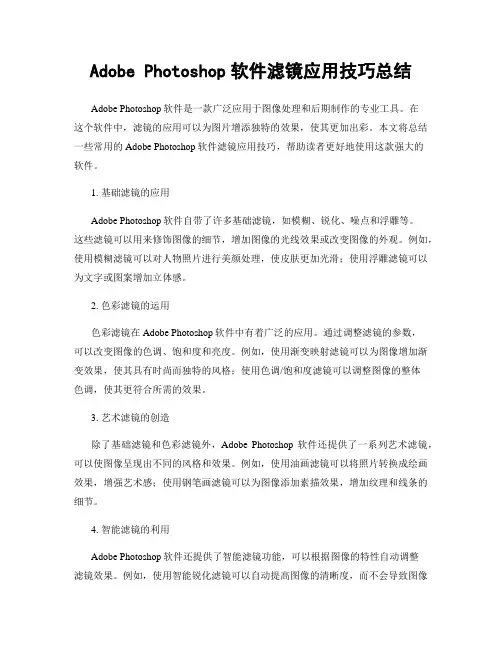
Adobe Photoshop软件滤镜应用技巧总结Adobe Photoshop软件是一款广泛应用于图像处理和后期制作的专业工具。
在这个软件中,滤镜的应用可以为图片增添独特的效果,使其更加出彩。
本文将总结一些常用的Adobe Photoshop软件滤镜应用技巧,帮助读者更好地使用这款强大的软件。
1. 基础滤镜的应用Adobe Photoshop软件自带了许多基础滤镜,如模糊、锐化、噪点和浮雕等。
这些滤镜可以用来修饰图像的细节,增加图像的光线效果或改变图像的外观。
例如,使用模糊滤镜可以对人物照片进行美颜处理,使皮肤更加光滑;使用浮雕滤镜可以为文字或图案增加立体感。
2. 色彩滤镜的运用色彩滤镜在Adobe Photoshop软件中有着广泛的应用。
通过调整滤镜的参数,可以改变图像的色调、饱和度和亮度。
例如,使用渐变映射滤镜可以为图像增加渐变效果,使其具有时尚而独特的风格;使用色调/饱和度滤镜可以调整图像的整体色调,使其更符合所需的效果。
3. 艺术滤镜的创造除了基础滤镜和色彩滤镜外,Adobe Photoshop软件还提供了一系列艺术滤镜,可以使图像呈现出不同的风格和效果。
例如,使用油画滤镜可以将照片转换成绘画效果,增强艺术感;使用钢笔画滤镜可以为图像添加素描效果,增加纹理和线条的细节。
4. 智能滤镜的利用Adobe Photoshop软件还提供了智能滤镜功能,可以根据图像的特性自动调整滤镜效果。
例如,使用智能锐化滤镜可以自动提高图像的清晰度,而不会导致图像的噪点增多;使用智能模糊滤镜可以根据图像的边缘特征自动调整模糊的范围,达到更加自然的效果。
5. 滤镜组合的艺术除了单独应用滤镜外,还可以尝试将多个滤镜进行组合,创造出独特的效果。
例如,将模糊滤镜和色彩滤镜进行组合,可以为图片增加柔和的色调和光线效果;将油画滤镜和钢笔画滤镜进行组合,可以为图像添加艺术味道和纹理感。
总的来说,Adobe Photoshop软件的滤镜应用技巧非常丰富多样。

PS滤镜调整PS滤镜是Photoshop软件中一项重要的功能,通过使用各种滤镜,可以对图像进行各种特效和修饰。
本文将介绍一些常用的PS滤镜调整技巧,帮助读者更好地运用滤镜功能,优化图像效果。
一、对比度调整对比度调整是一种常用的滤镜调整方法,可以增强图像中的明暗对比,使图像更加饱满生动。
在PS软件中,我们可以通过以下几种方式来进行对比度调整:1.灰度映射:选择“图像”菜单下的“调整”选项,再选择“灰度映射”功能,通过调整灰度映射曲线,可以增强图像的对比度,并改变图像的整体色调。
2.曲线调整:在“调整”选项中,选择“曲线调整”,可以通过自定义曲线的形状,改变图像的对比度。
可以逐渐拉高或拉低曲线的点,来调整图像的明暗对比。
3.亮度/对比度:在“调整”选项中,选择“亮度/对比度”功能,可以通过调整亮度和对比度滑块,实时预览并调整图像的对比度。
二、色彩调整色彩调整是一种通过调整图像的色相、饱和度和明度,来改变图像色彩效果的方法。
在PS软件中,我们可以通过以下几种方式来进行色彩调整:1.色阶调整:选择“图像”菜单下的“调整”选项,再选择“色阶调整”功能,可以通过调整输入和输出的色阶范围,来改变图像的整体色彩效果。
2.色相/饱和度:在“调整”选项中,选择“色相/饱和度”功能,可以通过调整色相、饱和度和明度滑块,来改变图像的色彩效果。
可以选择性地增加或降低图像的饱和度,调整色相的偏移,以及改变图像的整体明度。
3.色彩平衡:在“调整”选项中,选择“色彩平衡”功能,可以通过调整阴影、中间调和高光的色彩平衡,来改变图像的整体色彩效果。
三、特效调整在PS软件中,还有一些特效滤镜可以应用到图像中,以增加一些艺术或特殊效果。
以下是一些常用的特效调整方法:1.模糊效果:通过选择“滤镜”菜单下的“模糊”选项,可以选择各种模糊效果,如高斯模糊、动态模糊等。
可以根据需要调整模糊的程度,来实现不同的特殊效果。
2.锐化效果:通过选择“滤镜”菜单下的“锐化”选项,可以选择各种锐化效果,如智能锐化、边缘锐化等。

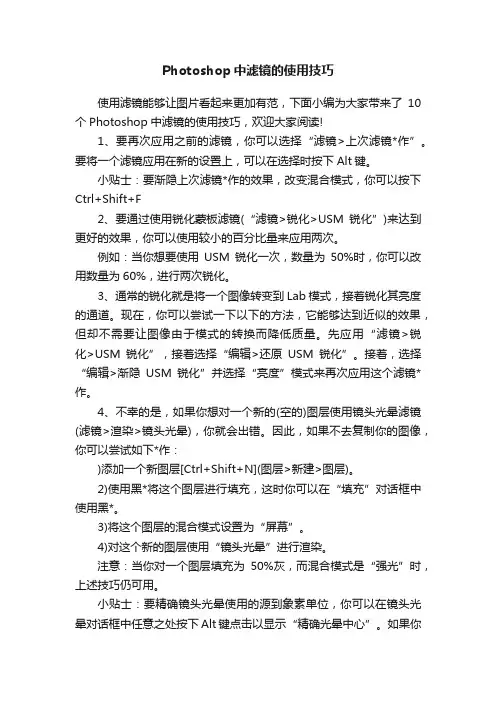
Photoshop中滤镜的使用技巧使用滤镜能够让图片看起来更加有范,下面小编为大家带来了10个Photoshop中滤镜的使用技巧,欢迎大家阅读!1、要再次应用之前的滤镜,你可以选择“滤镜>上次滤镜*作”。
要将一个滤镜应用在新的设置上,可以在选择时按下Alt键。
小贴士:要渐隐上次滤镜*作的效果,改变混合模式,你可以按下Ctrl+Shift+F2、要通过使用锐化蒙板滤镜(“滤镜>锐化>USM锐化”)来达到更好的效果,你可以使用较小的百分比量来应用两次。
例如:当你想要使用USM锐化一次,数量为50%时,你可以改用数量为60%,进行两次锐化。
3、通常的锐化就是将一个图像转变到Lab模式,接着锐化其亮度的通道。
现在,你可以尝试一下以下的方法,它能够达到近似的效果,但却不需要让图像由于模式的转换而降低质量。
先应用“滤镜>锐化>USM锐化”,接着选择“编辑>还原USM锐化”。
接着,选择“编辑>渐隐USM锐化”并选择“亮度”模式来再次应用这个滤镜*作。
4、不幸的是,如果你想对一个新的(空的)图层使用镜头光晕滤镜(滤镜>渲染>镜头光晕),你就会出错。
因此,如果不去复制你的图像,你可以尝试如下*作:)添加一个新图层[Ctrl+Shift+N](图层>新建>图层)。
2)使用黑*将这个图层进行填充,这时你可以在“填充”对话框中使用黑*。
3)将这个图层的混合模式设置为“屏幕”。
4)对这个新的图层使用“镜头光晕”进行渲染。
注意:当你对一个图层填充为50%灰,而混合模式是“强光”时,上述技巧仍可用。
小贴士:要精确镜头光晕使用的源到象素单位,你可以在镜头光晕对话框中任意之处按下Alt键点击以显示“精确光晕中心”。
如果你增加了画布的大小,应用上述技巧后,再将画布还原到之前大小,你就可以将镜头光晕渲染过的图层在画布上任意移动。
要在画布上指定的位置使用镜头光晕进行渲染,请在使用滤镜前先画出一个选区。
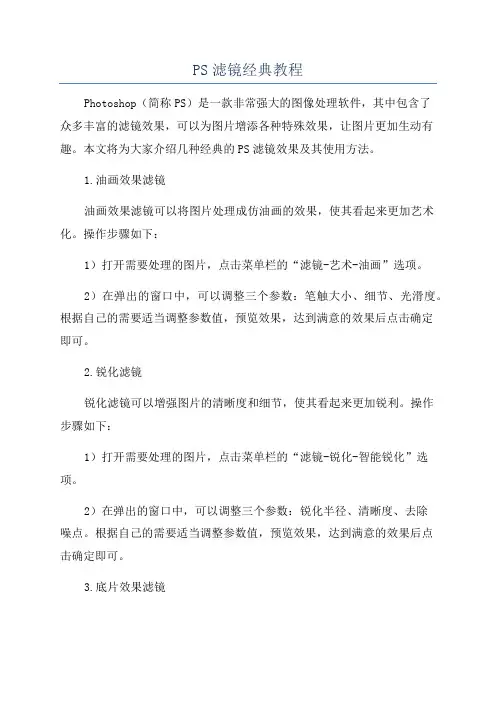
PS滤镜经典教程Photoshop(简称PS)是一款非常强大的图像处理软件,其中包含了众多丰富的滤镜效果,可以为图片增添各种特殊效果,让图片更加生动有趣。
本文将为大家介绍几种经典的PS滤镜效果及其使用方法。
1.油画效果滤镜油画效果滤镜可以将图片处理成仿油画的效果,使其看起来更加艺术化。
操作步骤如下:1)打开需要处理的图片,点击菜单栏的“滤镜-艺术-油画”选项。
2)在弹出的窗口中,可以调整三个参数:笔触大小、细节、光滑度。
根据自己的需要适当调整参数值,预览效果,达到满意的效果后点击确定即可。
2.锐化滤镜锐化滤镜可以增强图片的清晰度和细节,使其看起来更加锐利。
操作步骤如下:1)打开需要处理的图片,点击菜单栏的“滤镜-锐化-智能锐化”选项。
2)在弹出的窗口中,可以调整三个参数:锐化半径、清晰度、去除噪点。
根据自己的需要适当调整参数值,预览效果,达到满意的效果后点击确定即可。
3.底片效果滤镜底片效果滤镜可以将图片处理成底片的效果,使其颜色完全相反,给人以特殊的视觉感受。
操作步骤如下:1)打开需要处理的图片,点击菜单栏的“滤镜-颜色效果-底片”选项。
2)点击确定即可。
4.磨皮效果滤镜磨皮效果滤镜可以使被处理的肌肤看起来更加的光滑细腻,适用于人像照片的美容处理。
操作步骤如下:1)打开需要处理的图片,点击菜单栏的“滤镜-其他-高反差保留”选项。
2)在弹出的窗口中,可以调整两个参数:半径、强度。
根据自己的需要适当调整参数值,预览效果,达到满意的效果后点击确定即可。
5.镜像效果滤镜镜像效果滤镜可以将图片进行镜像处理,使得左右对称,呈现独特的效果。
操作步骤如下:1)打开需要处理的图片,点击菜单栏的“滤镜-其他-镜像”选项。
2)在弹出的窗口中,可以选择水平镜像或垂直镜像,根据自己的需要选择对应的选项,点击确定即可。
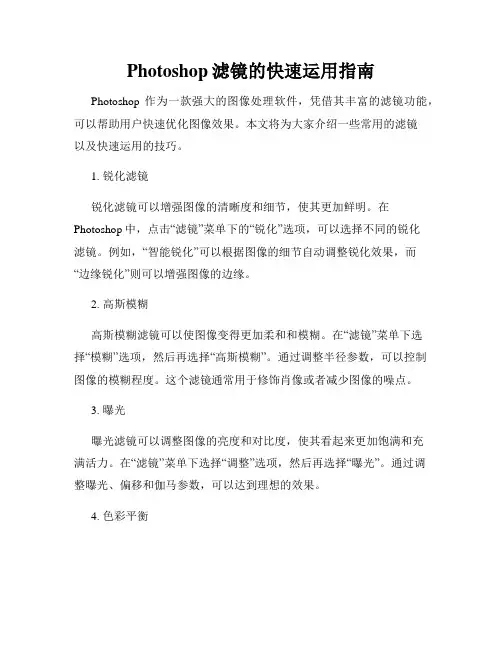
Photoshop滤镜的快速运用指南Photoshop作为一款强大的图像处理软件,凭借其丰富的滤镜功能,可以帮助用户快速优化图像效果。
本文将为大家介绍一些常用的滤镜以及快速运用的技巧。
1. 锐化滤镜锐化滤镜可以增强图像的清晰度和细节,使其更加鲜明。
在Photoshop中,点击“滤镜”菜单下的“锐化”选项,可以选择不同的锐化滤镜。
例如,“智能锐化”可以根据图像的细节自动调整锐化效果,而“边缘锐化”则可以增强图像的边缘。
2. 高斯模糊高斯模糊滤镜可以使图像变得更加柔和和模糊。
在“滤镜”菜单下选择“模糊”选项,然后再选择“高斯模糊”。
通过调整半径参数,可以控制图像的模糊程度。
这个滤镜通常用于修饰肖像或者减少图像的噪点。
3. 曝光曝光滤镜可以调整图像的亮度和对比度,使其看起来更加饱满和充满活力。
在“滤镜”菜单下选择“调整”选项,然后再选择“曝光”。
通过调整曝光、偏移和伽马参数,可以达到理想的效果。
4. 色彩平衡色彩平衡滤镜可以调整图像的色调和颜色平衡,使其更加丰富和生动。
在“滤镜”菜单下选择“调整”选项,然后再选择“色彩平衡”。
通过调整阴影、中间调和高光三个通道的参数,可以达到理想的色彩效果。
5. 暗角暗角滤镜可以在图像的四个角营造出阴影效果,增强图像的焦点。
在“滤镜”菜单下选择“渐变”选项,然后再选择“暗角”。
通过调整半径、角度和渐变参数,可以实现不同风格的暗角效果。
6. 噪点噪点滤镜可以模拟图像的胶片颗粒效果,使其看起来更加自然和艺术。
在“滤镜”菜单下选择“噪点”选项,然后再选择“添加噪点”。
通过调整噪点的类型、强度和分布参数,可以调整图像的噪点效果。
7. 鱼眼效果鱼眼滤镜可以将图像扭曲成鱼眼镜头的效果,增加图像的趣味性。
在“滤镜”菜单下选择“变形”选项,然后再选择“鱼眼”。
通过调整中心点和半径参数,可以改变图像的鱼眼效果。
总结:通过上述几个常用滤镜的介绍,我们可以看到Photoshop滤镜的强大功能和广泛应用领域。
Adobe Photoshop软件中的滤镜使用技巧介绍Adobe Photoshop软件是一款功能强大的图像处理工具,其丰富的滤镜功能更是使用户能够对图像进行各种特效处理。
本文将介绍一些Adobe Photoshop软件中的滤镜使用技巧,帮助读者更好地掌握这些功能,提升图像处理的效果。
以下是具体的介绍和示例。
1. 平滑滤镜平滑滤镜可以用来减少图像中的噪点和杂色,从而使图像看起来更加平滑和清晰。
常用的平滑滤镜有高斯模糊、均值模糊和中值模糊等。
例如,当我们拍摄夜晚的景象或者高ISO情况下的照片时,会产生很多噪点,此时可以使用高斯模糊滤镜来去除这些噪点,使得图像变得更加清晰。
2. 锐化滤镜锐化滤镜可以增强图像的边缘和细节,使得图像看起来更加清晰和饱满。
常用的锐化滤镜有急剧锐化、智能锐化和表面锐化等。
例如,当我们拍摄远景照片时,由于景深的原因,远处的物体会显得模糊不清,此时我们可以使用急剧锐化滤镜来增强物体的边缘,让远处的物体更加清晰可见。
3. 调整滤镜调整滤镜可以用来对图像的亮度、对比度、色相等参数进行调整,从而使图像达到更好的效果。
常用的调整滤镜有亮度/对比度、色阶和色相饱和度等。
例如,当我们拍摄的照片过暗或者过亮时,可以使用亮度/对比度滤镜来调整图像的亮度和对比度,使得图像的细节更加清晰可见。
4. 色彩滤镜色彩滤镜可以对图像的颜色进行调整,从而改变图像的整体色调或者增加某种特定的色彩效果。
常用的色彩滤镜有色彩平衡、Hue/Saturation和颜色变换等。
例如,当我们拍摄的照片偏黄或者偏蓝时,可以使用色彩平衡滤镜来进行调整,使得图像的色彩更加真实和自然。
5. 扭曲滤镜扭曲滤镜可以对图像进行形状的扭曲和变形,从而产生一些特殊的效果。
常用的扭曲滤镜有液化、极坐标和球面等。
例如,当我们需要对人像进行一些搞笑或者艺术性的变形时,可以使用液化滤镜来调整人像的脸部特征,使得图像更加有趣和富有创意。
综上所述,Adobe Photoshop软件中的滤镜功能可以帮助我们对图像进行各种特效处理,提升图像的质量和效果。
ps中滤镜的使用方法和技巧PS中滤镜的使用方法和技巧一、简介在PS中,滤镜是一种非常常用的功能,它可以对图片进行各种特效处理,使图片更具艺术感和创意性。
本文将介绍PS中滤镜的使用方法和一些技巧,帮助读者更好地运用滤镜功能。
二、滤镜的基本使用方法1. 打开图片后,在菜单栏中选择“滤镜”菜单,然后选择需要使用的滤镜。
PS中提供了众多滤镜效果,如模糊、锐化、畸变、风格化等,根据需要选择相应的滤镜效果。
2. 在选择滤镜效果后,可以根据需要调整滤镜的参数。
不同的滤镜效果会有不同的参数选项,可以通过调整这些参数来达到理想的效果。
可以尝试不同的参数值,看看哪个效果最好。
3. 确定参数后,点击“确定”按钮,滤镜效果就会应用到图片上。
三、滤镜的技巧和应用场景1. 增强图片细节:使用锐化滤镜可以增强图片的细节,使图片更加清晰。
可以适度地调整锐化滤镜的参数,避免过度锐化导致的噪点或破坏图片平滑效果。
2. 添加模糊效果:模糊滤镜可以用来创造柔和的背景或添加特殊的效果。
高斯模糊、径向模糊和表面模糊等都是常用的模糊滤镜,可以根据需要选择合适的模糊效果。
3. 创建艺术效果:风格化滤镜可以将图片转化为不同的艺术风格,如素描、印象派、卡通等。
可以根据图片的主题和要表达的感觉选择合适的风格化滤镜。
4. 修复图片缺陷:除了美化图片,滤镜也可以用来修复图片的缺陷。
例如,使用噪点滤镜可以去除图片中的噪点,使用修复工具可以修复图片中的划痕或污渍。
5. 创造特殊效果:滤镜还可以用来创造一些特殊效果,如光晕、色彩反转、颜色渐变等。
这些效果可以为图片增加一些独特的视觉效果。
四、使用滤镜的注意事项1. 适度使用:使用滤镜时要注意适度,不要过度使用滤镜效果,以免破坏图片的原始质感和色彩。
2. 针对图片主题选择滤镜:不同的滤镜适用于不同的图片主题,要根据图片的主题和要表达的感觉选择合适的滤镜效果,使滤镜效果与图片主题相符合。
3. 调整滤镜参数:滤镜的效果可以通过调整参数来达到最佳效果,可以尝试不同的参数值,找到最适合的效果。
五种实用的Adobe Photoshop软件滤镜效果教程Adobe Photoshop作为一款强大的图像处理软件,具备丰富的滤镜效果,可以轻松实现各种炫酷的图像处理效果。
本文将介绍五种实用的Adobe Photoshop软件滤镜效果教程,让您成为一位图像处理高手。
1. 美颜滤镜:磨皮效果磨皮效果是美颜滤镜中常用的一种效果,可以使人物肌肤看起来更加光滑细腻。
想要实现这种效果,您只需打开一张人物照片,然后选择“滤镜”菜单下的“模糊”选项,接着选择“表面模糊”功能。
在弹出的对话框中,调整半径和阈值的数值,使肌肤看起来光滑自然。
最后点击确定即可完成磨皮效果的处理。
2. 色彩滤镜:复古效果复古效果是一种常用的色彩滤镜效果,可以给照片增添一种怀旧的氛围。
想要实现这种效果,您需要在打开要处理的照片后,选择“图片”菜单下的“调整”选项,然后选择“色阶”。
在弹出的对话框中,您可以通过调整输入和输出的阶段值,达到调整照片色彩的目的。
此外,还可以通过调整饱和度和对比度等参数,使效果更为突出,最后点击确定即可完成复古效果的处理。
3. 扭曲滤镜:液化效果液化效果是一种常用的扭曲滤镜效果,可以将图像中的元素进行扭曲、拉伸和变形。
要实现这种效果,您需要在打开要处理的照片后,选择“滤镜”菜单下的“液化”选项。
然后,通过使用工具栏中的各种工具,如推动、拉伸、旋转等,自由调整图像中的元素。
您还可以选择画笔工具对细节进行进一步调整。
最后点击确定即可完成液化效果的处理。
4. 锐化滤镜:模糊背景效果模糊背景效果是一种常用的锐化滤镜效果,可以使主体在背景的衬托下更加突出。
想要实现这种效果,您需要在打开要处理的照片后,选择“选择”菜单下的“选择和掩膜”,接着选择“掩膜模糊”。
在弹出的对话框中,通过调整半径和阈值的数值,使背景看起来模糊柔和。
最后点击确定即可完成模糊背景效果的处理。
5. 风格滤镜:照片素描效果照片素描效果是一种常用的风格滤镜效果,可以使照片看起来像手绘素描。
ps中滤镜的使用方法和技巧PS中的滤镜是一种非常实用的功能,可以帮助我们轻松地对图片进行各种效果的调整和修饰。
掌握滤镜的使用方法和技巧,可以让我们的照片更加出彩。
本文将介绍几种常用的滤镜,并分享一些使用技巧,希望能对大家有所帮助。
一、滤镜的使用方法1. 打开图片:在PS中打开需要进行滤镜处理的图片,点击菜单栏中的“文件”-“打开”,选择图片所在的位置,然后点击“打开”按钮即可。
2. 选择滤镜:在打开的图片上单击右键,选择“滤镜”菜单,然后选择你想要使用的滤镜效果。
PS中有很多种滤镜效果可供选择,比如模糊、锐化、调整色彩等等。
根据需要选择相应的滤镜效果。
3. 调整滤镜参数:在选择滤镜后,会弹出相应的滤镜参数设置窗口。
根据需要对滤镜参数进行调整,比如调整模糊的程度、锐化的力度、色彩的饱和度等等。
不同的滤镜参数调整方式也不尽相同,可以根据窗口中的提示进行操作。
4. 确认滤镜效果:在调整滤镜参数后,点击滤镜参数设置窗口中的“确定”按钮,即可将滤镜效果应用到图片上。
如果不满意可以点击“取消”按钮,重新调整参数或选择其他滤镜效果。
二、滤镜的使用技巧1. 适度使用滤镜:滤镜可以起到很好的修饰效果,但过度使用滤镜可能会使照片看起来过于艳丽或失真。
因此,在使用滤镜时要注意适度,根据照片的实际需要进行处理。
2. 多次叠加滤镜:PS中的滤镜可以进行多次叠加使用,通过不同滤镜的组合可以得到更加丰富的效果。
可以先使用一种滤镜效果,然后再在其基础上叠加其他滤镜效果,通过多次叠加可以得到更加细腻的效果。
3. 使用滤镜蒙版:滤镜蒙版可以帮助我们对某一区域进行滤镜处理,而不影响其他区域。
可以通过创建一个蒙版图层,在蒙版上使用画笔工具进行涂抹,将滤镜效果局限在特定区域内。
4. 调整滤镜的不透明度:滤镜的不透明度可以控制滤镜效果的强度。
可以通过降低滤镜的不透明度,使滤镜效果更加柔和,与原图融为一体。
5. 学会保存滤镜设置:在使用滤镜时,可以将滤镜的参数设置保存为一个预设,以便下次使用时直接调用。
全面解读Photoshop滤镜的使用技巧Photoshop是一款功能强大的图像编辑软件,它提供了许多滤镜功能,能够帮助用户快速实现各种效果。
在本篇文章中,我将为大家全面解读Photoshop滤镜的使用技巧,帮助大家更好地运用这些功能。
1. 虚化效果滤镜:虚化效果滤镜能够使图像产生模糊的效果,常用于创建景深或柔化图像。
选择“滤镜”菜单中的“虚化”子菜单,可以看到各种虚化效果的选项。
例如,“高斯模糊”可以使图像产生柔和的模糊效果,“径向模糊”可以以圆形为中心产生模糊效果。
2. 锐化效果滤镜:锐化效果滤镜可以增强图像的细节和清晰度。
在“滤镜”菜单中选择“锐化”子菜单,可以看到各种锐化效果的选项。
例如,“锐化”可以增强图像的整体清晰度,“智能锐化”可以根据图像的特征增强细节。
3. 调整颜色滤镜:调整颜色滤镜可以帮助用户更好地调整图像的色彩。
在“滤镜”菜单中选择“调整”子菜单,可以看到各种调整颜色的选项。
例如,“色相/饱和度”可以调整图像的色相、饱和度和亮度,“曲线”可以更精细地调整图像的颜色。
4. 模糊/锐化滤镜:模糊/锐化滤镜能够对图像的轮廓进行调整,以产生模糊或者锐化的效果。
在“滤镜”菜单中选择“模糊/锐化”子菜单,可以看到各种模糊和锐化效果的选项。
例如,“智能锐化”可以根据图像的特征增强细节,“移轴”可以模拟拍摄时的特殊效果。
5. 特殊效果滤镜:特殊效果滤镜可以为图像增加各种特殊效果。
在“滤镜”菜单中选择“特殊效果”子菜单,可以看到各种特殊效果的选项。
例如,“浮雕”可以将图像转化为浮雕效果,“铅笔画”可以将图像转化为素描效果。
6. 噪点滤镜:噪点滤镜可以模拟图像中的噪点效果,常用于模拟老照片或者艺术效果。
在“滤镜”菜单中选择“噪点”子菜单,可以看到各种噪点效果的选项。
例如,“添加噪点”可以在图像中添加均匀分布的噪点,“粒子云”可以模拟云朵的效果。
7. 扭曲滤镜:扭曲滤镜可以对图像进行拉伸、缩放或者弯曲等操作,从而产生各种特殊效果。
滤镜技巧98. 滤镜快捷键Ctrl+F——再次使用刚用过的滤镜。
Ctrl+Alt+F——用新的选项使用刚用过的滤镜。
Ctrl+Shift+F——退去上次用过的滤镜或调整的效果或改变合成的模式。
99. 在滤镜窗口里,按Alt键,Cancel按钮会变成Reset按钮,可恢复初始状况。
想要放大在滤镜对话框中图像预览的大小,直接按下“Ctrl”,用鼠标点击预览区域即可放大;反之接下“Alt”键则预览区内的图像便迅速变小。
100. 滤镜菜单的第一行会记录上一条滤镜的使用情况,方便重复执行。
101. 在图层的面板上可对已执行滤镜后的效果调整不透明度和色彩混合等 (操作的对象必须是图层)。
102. 对选取的范围羽化(Feather)一下,能减少突兀的感觉。
103. 在使用“滤镜”→“渲染”→“云彩”的滤镜时,若要产生更多明显的云彩图案,可先按住Alt键后再执行该命令;若要生成低漫射云彩效果,可先按住Shift键后再执行命令。
104. 在使用“滤镜”→“渲染”→“光照效果”的滤镜时,若要在对话框内复制光源时,可先按住Alt键后再拖动光源即可实现复制。
105. 针对所选择的区域进行处理。
如果没有选定区域,则对整个图像做处理;如果只选中某一层或某一通道,则只对当前的层或通道起作用。
106. 滤镜的处理效果以像素为单位,就是说相同的参数处理不同分辨率的图像,效果会不同。
107. RGB的模式里可以对图形使用全部的滤镜,文字一定要变成了图形才能用滤镜。
108. 使用新滤镜应先用缺省设置实验,然后试一试较低的配置,再试一试较高的配置。
观察以下变化的过程及结果。
用一幅较小的图像进行处理,并保存拷贝的原版文件,而不要使用“还原”。
这样使操作者对所做的结果进行比较,记下自己真正喜欢的设置。
109. 在选择滤镜之前,先将图像放在一个新建立的层中,然后用滤镜处理该层。
这个方法可使操作者把滤镜的作用效果混合到图像中去,或者改变混色模式,从而得到需要的效果。
PS滤镜使用技巧
滤镜是PhotoShop软件中非常重要的工具之一,它可以帮助我们对
图片进行各种特效处理,使图片更加吸引人。
在本文中,我将为大家
分享几个常用的PS滤镜使用技巧,希望能够帮助到大家。
1. 高斯模糊滤镜
高斯模糊滤镜可以使图片看起来更加柔和,常用于模糊背景或者给
图片添加柔和的效果。
使用该滤镜很简单,首先选择你想要模糊的区域,然后点击"滤镜"菜单,找到"模糊",再选择"高斯模糊"。
在弹出的
对话框中,可以调节模糊半径来控制模糊程度。
2. 锐化滤镜
锐化滤镜可以提高图片的细节和清晰度,使其看起来更加锐利。
选
择你想要改善的区域,点击"滤镜"菜单,找到"锐化",再选择"智能锐化"。
在弹出的对话框中,可以调节锐化半径和强度来达到最佳效果。
3. 色彩平衡滤镜
色彩平衡滤镜可以调整图片的整体色调,使其更加饱满和有吸引力。
选择"滤镜"菜单,找到"调整",再选择"色彩平衡"。
在弹出的对话框中,可以通过调节滑块来改变图像的色调、亮度和饱和度。
4. 色阶滤镜
色阶滤镜可以增强图像的对比度,使其更加清晰和生动。
选择"滤镜"菜单,找到"调整",再选择"色阶"。
在弹出的对话框中,可以通过
调节输入和输出的亮度范围来改变图像的对比度。
5. 油画滤镜
油画滤镜可以将图片转换成油画效果,使其看起来更具艺术感。
选择"滤镜"菜单,找到"艺术",再选择"油画"。
在弹出的对话框中,可以
调节画笔、纹理和光照等参数来改变油画效果。
6. 蒙版滤镜
蒙版滤镜可以帮助我们创建复杂的蒙版效果,用于图像的局部调整。
选择"滤镜"菜单,找到"渲染",再选择"蒙版"。
在弹出的对话框中,可
以选择不同的蒙版形状和效果,并进行个性化的设置。
无论是基础的高斯模糊滤镜还是复杂的蒙版滤镜,PhotoShop的滤
镜功能都可以帮助我们实现各种各样的效果。
通过不断地尝试和实践,我们可以更加熟练地掌握这些滤镜的使用技巧,为我们的图片增添更
多的魅力。
希望以上的PS滤镜使用技巧能够对大家有所帮助。
记住,多练习,多尝试,你会在使用PhotoShop软件的过程中不断提高。
祝你在创作中取得更好的成果!。